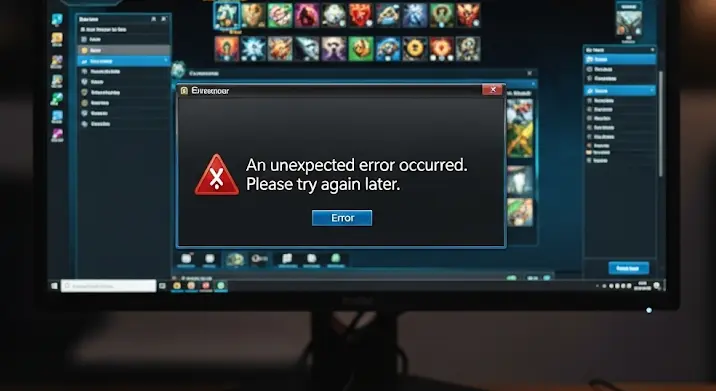
Képzeld el a helyzetet: egy hosszú nap után végre leülsz a gép elé, hogy belevesd magad kedvenc Blizzard játékodba, de a Battle.net alkalmazás nem hajlandó elindulni, vagy éppen egy idegesítő hibaüzenettel fogad. Ismerős? Ne ess pánikba! A Battle.net, mint minden komplex online szolgáltatás, időnként szembesülhet technikai nehézségekkel. Cikkünk célja, hogy egy átfogó, részletes útmutatót nyújtson a leggyakoribb Battle.net problémák hibaelhárításához és megoldásához, hogy minél hamarabb visszatérhess a játékba!
A Battle.net, és Miért Fontos a Stabil Működés?
A Battle.net nem csupán egy játékindító; ez a kapu a Blizzard Entertainment kiterjedt játékuniverzumába. Legyen szó World of Warcraftról, Overwatchról, Diablo-ról, Hearthstone-ról vagy StarCraftról, mindegyik játék ezen a platformon keresztül érhető el, frissül és kezeli a közösségi interakciókat. Éppen ezért, ha a Battle.net alkalmazással gondok adódnak, az az egész játékélményt meghiúsíthatja. Egy stabilan működő platform elengedhetetlen a zökkenőmentes letöltésekhez, frissítésekhez, a barátokkal való kommunikációhoz és természetesen magához a játékhoz is.
Gyakori Battle.net Problémák
Mielőtt belevágnánk a megoldásokba, nézzük meg, melyek a leggyakoribb problémák, amelyekkel a felhasználók szembesülhetnek:
Belépési és Kapcsolódási Hibák
- Rossz felhasználónév/jelszó: Gyakori hiba, érdemes ellenőrizni a beírás pontosságát.
- Szerverhiba vagy karbantartás: Előfordulhat, hogy a Blizzard szerverei túlterheltek vagy éppen karbantartás alatt állnak. Ezt általában a Blizzard Support Twitter oldalán vagy hivatalos fórumain lehet ellenőrizni.
- Timeout vagy megszakadt kapcsolat: Az internetkapcsolat instabilitása vagy tűzfal beállítások okozhatják.
Frissítési Problémák
- Végtelen frissítés vagy letöltési sebesség akadozása: A letöltés nem halad, vagy rendkívül lassan történik.
- Frissítési hibaüzenetek: Konkrét hibakódokkal jelentkező problémák, amelyek megakadályozzák a frissítés befejezését.
Játék Indítási és Teljesítmény Hibák
- A játék nem indul el: Kattintásra semmi sem történik, vagy hibaüzenettel leáll.
- Fagyás, összeomlás, alacsony FPS: A játék futás közben akadozik, lefagy, vagy nem működik optimálisan.
Hálózati és Tűzfal Problémák
- „Csatlakozás megtagadva” vagy „Hálózati hiba”: A tűzfal, antivírus program vagy a router beállításai blokkolhatják a kapcsolatot.
Az Első Lépések: Alapvető Hibaelhárítás
Sok problémát már az egyszerű, de hatékony lépésekkel orvosolni lehet. Ne ugorj azonnal a bonyolultabb megoldásokhoz!
Rendszer- és Internetkapcsolat Ellenőrzése
Kezdjük a legalapvetőbbel:
- Indítsd újra a számítógépet: Sokszor egy egyszerű újraindítás megoldja a kisebb szoftveres zavarokat.
- Indítsd újra a routert/modemet: Húzd ki a konnektorból 30 másodpercre, majd dugd vissza. Ez frissítheti a hálózati kapcsolatot.
- Ellenőrizd az internetkapcsolatot: Győződj meg róla, hogy az interneted stabilan működik más weboldalakon vagy alkalmazásokban is. Ha Wi-Fi-t használsz, próbáld meg kábellel csatlakozni.
Rendszerkövetelmények és Illesztőprogramok
Győződj meg róla, hogy a rendszererõforrásaid elegendőek, és minden frissítve van:
- Ellenőrizd a játék rendszerkövetelményeit: Lehet, hogy a hardvered már nem felel meg a legújabb játékok vagy frissítések elvárásainak.
- Frissítsd a videokártya-illesztőprogramokat: Ez az egyik legfontosabb lépés a játékok optimális futtatásához. Látogass el az NVIDIA, AMD vagy Intel weboldalára, és töltsd le a legújabb illesztőprogramot.
- Frissítsd az operációs rendszert: Győződj meg róla, hogy a Windows vagy macOS legújabb verziója fut a gépeden.
Fájlok Vizsgálata és Javítása a Battle.net Alkalmazásban
A Battle.net alkalmazás beépített funkciója rengeteg hibát orvosolhat:
- Nyisd meg a Battle.net alkalmazást.
- Válaszd ki a problémás játékot a bal oldali menüből.
- Kattints a „Beállítások” fogaskerék ikonra a játék címe alatt.
- Válaszd a „Fájlok vizsgálata és javítása” opciót.
- Hagyd, hogy a folyamat lefusson. Ez ellenőrzi és szükség esetén kijavítja a sérült játékfájlokat.
A Battle.net Asztali Alkalmazás Mesterfogásai
Néha maga az alkalmazás okoz gondot. Íme, hogyan tisztíthatod meg és állíthatod helyre:
Gyorsítótár és Ideiglenes Fájlok Törlése
A Battle.net gyorsítótára idővel megsérülhet, ami különböző problémákat okozhat. A törlésük biztonságos és gyakran hatékony:
- Zárd be teljesen a Battle.net alkalmazást. Ellenőrizd a tálcán is, hogy nem fut-e még a háttérben.
- Nyomd le a Windows gombot + R billentyűt (vagy macOS-en a Command + Shift + G billentyűket a Finderben).
- Írd be a futtatás ablakba:
%ProgramData%, majd nyomj Entert. - Keresd meg a „Blizzard Entertainment” mappát, és töröld belőle a „Battle.net” mappát. (Figyelem: Ezt a mappát töröld, ne az egész Blizzard Entertainment mappát!)
- Ismételd meg a futtatás ablakot, de most írd be:
%LocalAppData%. Keresd meg és töröld a „Blizzard Entertainment” mappát (ez a Battle.net alkalmazás helyi gyorsítótárát tartalmazza). - Továbbá, lépj a
%Temp%mappába, és törölj minden Blizzard-hoz vagy Battle.net-hez kapcsolódó ideiglenes fájlt. - Indítsd újra a Battle.net alkalmazást. Lehet, hogy újra be kell jelentkezned.
Battle.net Alkalmazás Újratelepítése
Ha a gyorsítótár törlése nem segített, az alkalmazás teljes újratelepítése lehet a megoldás. Ez nem törli a játékokat, csak magát az indítóprogramot:
- Navigálj a „Vezérlőpult” (Windows) vagy „Alkalmazások” (macOS) menübe.
- Távolítsd el a „Battle.net” alkalmazást.
- Győződj meg róla, hogy minden kapcsolódó mappa törlődött (
%ProgramData%Blizzard Entertainment,%LocalAppData%Blizzard Entertainment). - Töltsd le a legújabb telepítőt a Blizzard hivatalos weboldaláról.
- Telepítsd újra az alkalmazást, futtasd rendszergazdaként, ha lehetséges.
Hálózati Konfiguráció és Tűzfal
A hálózati beállítások gyakran okoznak fejfájást, de kulcsfontosságúak az online játékoknál.
Tűzfal és Antivirus Ellenőrzése
Biztonsági szoftvereid blokkolhatják a Battle.net kapcsolatot:
- Ideiglenesen kapcsold ki a tűzfalat és az antivírus programot: Csak a tesztelés idejére tedd ezt meg! Ha a probléma megszűnik, akkor hozzá kell adnod a Battle.net alkalmazást és a játékokat a kivételek listájához a tűzfal és az antivírus beállításaiban.
- Windows Tűzfal: Keresd meg a „Windows Defender Tűzfal” beállításait, és engedélyezz egy alkalmazást a tűzfalon keresztül. Add hozzá a Battle.net.exe-t és a játékok .exe fájljait.
DNS Beállítások Módosítása
Egy alternatív DNS-szerver gyorsabb és megbízhatóbb kapcsolatot biztosíthat:
- Próbáld meg használni a Google nyilvános DNS-szervereit (8.8.8.8 és 8.8.4.4) vagy a Cloudflare DNS-ét (1.1.1.1 és 1.0.0.1). Ezt a hálózati adapter beállításaiban teheted meg.
Port Továbbítás és UPnP
Bizonyos esetekben a router beállításai okozhatnak problémát, különösen, ha NAT-hiba lép fel:
- UPnP (Universal Plug and Play): Győződj meg róla, hogy a routeredben engedélyezve van az UPnP. Ez automatikusan megnyitja a szükséges portokat.
- Port Továbbítás (Port Forwarding): Ha az UPnP nem működik, manuálisan is továbbíthatod a Battle.net és a Blizzard játékok által használt portokat (általában TCP: 1119, 3724, 6113, 80, 443; UDP: 3724, 6113). Ehhez szükséged lesz a routered IP-címére és a bejelentkezési adatokra.
VPN és Proxy Szolgáltatások
Ha VPN-t vagy proxy szervert használsz, próbáld meg kikapcsolni őket:
- Ezek a szolgáltatások néha lassíthatják a kapcsolatot vagy blokkolhatják a Battle.net szervereit. Teszteld a játékot kikapcsolt VPN/proxy mellett.
Játékspecifikus Megoldások
Ha csak egy adott játékkal van gond, akkor a probléma a játékon belül lehet.
Játék Fájlok Vizsgálata és Javítása
Ahogy fentebb említettük az alapvető hibaelhárításnál, ez a funkció kulcsfontosságú. Gyakran sérült játékfájlok okozzák a játék indítási vagy futási hibáit.
Játék Teljes Újratelepítése
Mint utolsó mentsvár, ha semmi más nem segít, a játék teljes újratelepítése is szóba jöhet. Ez időigényes lehet, de sokszor ez az egyetlen módja a súlyos fájlhibák orvoslásának.
- Távolítsd el a játékot a Battle.net alkalmazáson keresztül (Beállítások -> Játék eltávolítása).
- Törölj minden maradék mappát a játék telepítési könyvtárából.
- Telepítsd újra a játékot a Battle.net alkalmazásból.
Fejlettebb Tippek és Kevésbé Gyakori Esetek
Ha az eddigiek nem segítettek, mélyebbre kell ásnunk.
Háttérben Futó Alkalmazások
Más programok konfliktusba kerülhetnek a Battle.nettel vagy a játékkal. Próbálj meg tiszta rendszerindítással tesztelni:
- Nyomd le a Windows gombot + R, írd be
msconfig, és nyomj Entert. - A „Szolgáltatások” fülön pipáld be a „Minden Microsoft-szolgáltatás elrejtése” jelölőnégyzetet, majd kattints az „Összes letiltása” gombra.
- A „Feladatkezelő” indítópult fülén tiltsd le az összes alkalmazást.
- Indítsd újra a gépet, és teszteld a Battle.netet. Ezután egyesével engedélyezd vissza az alkalmazásokat, amíg meg nem találod a konfliktust okozót.
IP-cím Megújítása és DNS Öblítése
Hálózati problémák esetén ez segíthet frissíteni a hálózati konfigurációt:
- Nyisd meg a parancssort rendszergazdaként (keresd meg a „cmd”-t a Start menüben, majd jobb egérgomb -> „Futtatás rendszergazdaként”).
- Írd be a következő parancsokat, mindegyik után Entert nyomva:
ipconfig /releaseipconfig /renewipconfig /flushdns
- Zárd be a parancssort, és teszteld újra a Battle.netet.
Mikor Kérj Segítséget?
Ha az összes fenti lépést kipróbáltad, és a Battle.net probléma továbbra is fennáll, itt az ideje, hogy segítséget kérj.
- Blizzard Támogatás: A legbiztosabb forrás. Látogass el a Blizzard Support oldalára. Itt rengeteg tudásbázis cikket, GYIK-et találsz, és lehetőség van jegy beadására is. Készítsd elő a probléma részletes leírását, a kipróbált lépéseket, és ha van, hibakódokat vagy képernyőképeket.
- Közösségi Fórumok: A Blizzard hivatalos fórumain (pl. EU Technical Support Forum) gyakran találhatsz hasonló problémákkal küzdő felhasználókat és megoldásokat. A közösség tagjai is segíthetnek, és a Blizzard képviselői is figyelemmel kísérik ezeket a platformokat.
Megelőzés és Jó Gyakorlatok
A problémák elkerülésének legjobb módja a megelőzés:
- Rendszeres frissítések: Tartsd naprakészen az operációs rendszert, a videokártya-illesztőprogramokat és magát a Battle.net alkalmazást is.
- Biztonságos internetkapcsolat: Használj megbízható és stabil internetkapcsolatot. Ha lehetséges, a vezetékes kapcsolat előnyösebb az online játékokhoz.
- Rendszeres karbantartás: Tisztítsd a gép belsejét a portól, ellenőrizd a lemezterületet, és futtass lemezellenőrzést.
- Figyeld a Blizzard közleményeit: Kövesd a Blizzard hivatalos Twitter oldalait vagy a Battle.net alkalmazás hírfolyamát, hogy időben értesülj a szerverkarbantartásokról vagy ismert hibákról.
Összefoglalás
A Battle.net hibaelhárítás elsőre ijesztőnek tűnhet, de a legtöbb probléma megoldható némi türelemmel és a megfelelő lépések alkalmazásával. Reméljük, hogy ez az átfogó útmutató segített neked visszatérni a játékba. Ne feledd, a technológia néha makacskodik, de szinte mindig van megoldás! Jó szórakozást a Blizzard játékokhoz!
